Hauptinhalt:
![]() Über den Autor
Über den Autor
![]() Reviews und Preise
Reviews und Preise
SEITENINHALT:
- Hogwarts Legacy mit dem kostenlosen Game Recorder aufzeichnen
- Hogwarts Legacy Gameplay mit Game Bar aufzeichnen
- Hogwarts Legacy Gameplay mit OBS aufzeichnen
- Hogwarts Vermächtnis aufnehmen Gameplay FAQs
Hogwarts Legacy ist ein sehr heißes 3A-Action-Rollenspiel, das auf dem Roman Harry Potter basiert. Es erlangt innerhalb weniger Tage große Popularität und bricht viele Rekorde in der Spieleindustrie. Und viele Leute wollen aus verschiedenen Gründen ein Video vom Spielverlauf aufnehmen.
Einige Benutzer möchten ihr Spiel als Video aufnehmen und es mit Freunden und Fans teilen. Manche Spieler wollen Walk-Through-Videos aufnehmen, um anderen zu zeigen, wie sie die Aufgaben lösen. Und manche Leute wollen das Video einfach nur wegen der schönen Landschaft behalten.
Was auch immer der Grund ist, Sie müssen das richtige Tool finden, bevor Sie Ihr Gameplay aufnehmen. Keine Sorge, in diesem Artikel werden wir Ihnen zeigen, wie man Hogwarts Legacy Gameplay aufnehmen mit einigen Bildschirmrecordern kostenloser Download.
Hogwarts Legacy mit dem kostenlosen Game Recorder aufzeichnen
EaseUS RecExperts ist ein Bildschirmrecorder für Mac und Windows, der das Spiel Hogwarts Legacy mit einem Klick aufzeichnen kann. Nicht nur Hogwarts Legacy, sondern auch andere Spiele wie LOL, CrossFire, Elden Ring usw. können mit diesem PC-Bildschirmrecorder aufgenommen werden.
Da es sich um einen Bildschirmrekorder ohne Zeitbegrenzung handelt, können Sie so lange aufzeichnen, wie Sie möchten. Sie können sogar eine Aufnahmeaufgabe festlegen, um die Aufnahme zu einer bestimmten Zeit zu starten oder zu beenden. Ihr Gameplay wird als hochwertiges Video in 4K-Auflösung gespeichert.
Hauptmerkmale von EaseUS RecExperts:
- Arbeitet als kostenloser Bildschirmrecorder ohne Wasserzeichen
- Bildschirm, Mikrofon, Gameplay und Webcam aufzeichnen
- Erfassen des gesamten Bildschirms, eines Bereichs oder eines Fensters
- Aufzeichnung von Video-Tutorials mit Webcam und Audio
- Screenshots ohne Hogwarts-Lagacy-Fotomodus erstellen
Laden Sie jetzt diesen Bildschirmrekorder herunter und folgen Sie der Anleitung, um das Spielgeschehen von Hogwarts Legacy aufzunehmen.
Schritt 1. Starten Sie das Spiel, das Sie aufnehmen möchten. Öffnen Sie dann EaseUS RecExperts und klicken Sie auf die Schaltfläche "Spiel" auf der linken Seite.

Schritt 2. Klicken Sie auf die Option "Spiel auswählen", um ein Spielfenster oder einen Spielprozess auszuwählen. Dann können Sie bei Bedarf die Audio- und Webcam-Aufnahme aktivieren. Wenn Sie alle Einstellungen vorgenommen haben, klicken Sie auf die große Schaltfläche REC, um die Aufzeichnung des Spiels zu starten.

Schritt 3. Es wird eine schwebende Symbolleiste angezeigt, mit der Sie die Aufnahme anhalten oder beenden können. Außerdem können Sie mit dem Kamera-Symbol einen Screenshot machen und mit dem Timer-Symbol können Sie die Aufnahme automatisch beenden.

Schritt 4. Nach dem Speichern des aufgezeichneten Gameplay-Videos wird ein Media-Player angezeigt. Er bietet Ihnen ein integriertes Werkzeug, um die Aufnahme zu schneiden, Audio aus dem Video zu extrahieren und einen Anfangs- und Endteil hinzuzufügen. Sie finden das Tool am unteren Rand des Players.

Hogwarts Legacy Gameplay mit Game Bar aufzeichnen
Game Bar ist ein integrierter Bildschirm- und Videorekorder in Windows 10 für PC-Spiele. Obwohl er grundlegende Funktionen für die Bildschirmaufzeichnung bietet, ist er die beste Wahl, wenn Sie den Spielverlauf von Hogwarts Legacy sofort aufzeichnen müssen.
Um den Aufnahmeprozess so einfach wie möglich zu gestalten, bietet es Windows-Benutzern auch anpassbare Tastenkombinationen für die Aufnahme von Videos und Screenshots. Nach der Aufnahme können Sie die aufgenommenen Videos auf YouTube oder andere Websites hochladen.
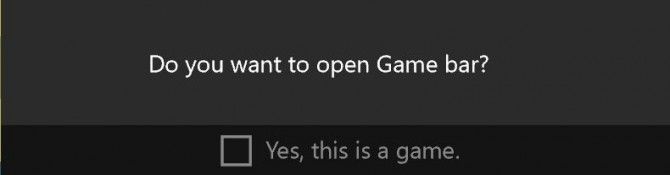
Schritte zum Aufzeichnen von Hogwarts Legacy Gameplay mit Game Bar:
Schritt 1. Geben Sie "Xbox" in das Suchfeld in Windows 10 ein und doppelklicken Sie darauf, um es zu öffnen. Sie können auch die Tastenkombination "Windows-Taste + G" verwenden, um es zu öffnen.
Schritt 2. Klicken Sie auf "Ja, dies ist ein Spiel", wenn ein Popup-Fenster mit der Frage "Möchten Sie die Spieleleiste öffnen?" erscheint.
Schritt 3. Klicken Sie dann auf die rote Schaltfläche "Aufnahme starten" oder drücken Sie "Windows + Alt + R", um die Aufnahme zu starten.
Schritt 4. Um die Aufnahme zu beenden, müssen Sie "Windows + G" und dann die rote Taste "Stop" drücken.
Wie man Hogwarts Legacy Gameplay mit OBS aufnimmt
OBS Studio ist ein Open-Source-Bildschirmrecorder, der Spiele aufzeichnen und streamen kann. Sie können es verwenden, um Hogwarts Legacy Gameplay auf Windows als Video ohne Wasserzeichen und Zeitlimit aufzunehmen.
Kompatibel mit Windows, macOS und Linux können Sie damit flexibel Video- und Audioaufnahmen sowie Gameplay-Walkthroughs machen. Darüber hinaus können Sie damit auch Online-Meetings, Vorträge und Präsentationen auf Ihrem Computerbildschirm aufzeichnen. Im Folgenden erfahren Sie, wie Sie Hogwarts Legacy mit OBS aufnehmen können.
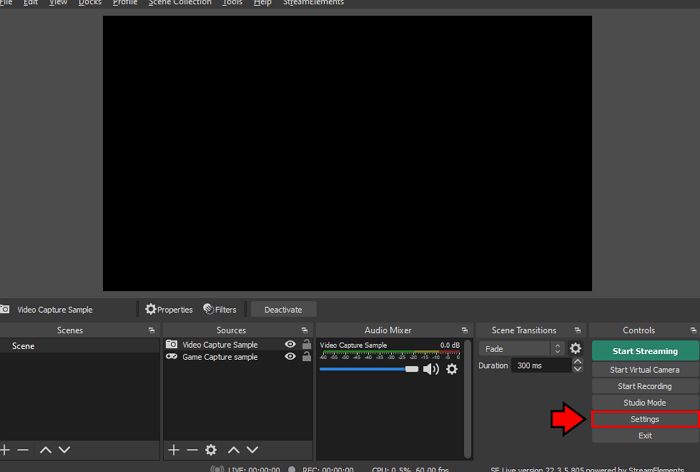
Schritte zur Aufnahme von Hogwarts Legacy mit OBS:
Schritt 1. Laden Sie OBS Studio herunter, starten Sie es und wählen Sie die Aufnahmequelle für Ihr Spiel.
Schritt 2. Klicken Sie auf "Modus", um den Aufnahmebereich auszuwählen. Sie können bestimmte Fenster oder eine Vollbildanwendung aufzeichnen.
Schritt 3. Klicken Sie unten auf die Schaltfläche "Aufnahme starten", um mit der Aufnahme Ihres Spiels zu beginnen. Klicken Sie erneut, um die Aufnahme zu stoppen.
Hogwarts Vermächtnis aufnehmen Gameplay FAQs
Nachdem du die oben genannten Methoden gelesen hast, hast du vielleicht immer noch Zweifel. Schauen Sie sich einige häufig gestellte Fragen und ihre Antworten im Zusammenhang mit der Aufnahme von Hogwarts Legacy Gameplay unten.
1. Wie nimmt man das Hogwarts-Vermächtnis mit OBS auf?
OBS ist ein Bildschirmrekorder, den viele Spieler verwenden, um den Spielverlauf von Hogwarts Legacy aufzuzeichnen. Du kannst ihn wie folgt benutzen:
- 1. Starten Sie OBS Studio und wählen Sie eine Game-Capture-Quelle.
- 2. Klicken Sie auf "Modus", um den Aufnahmebereich auszuwählen.
- 3. Klicken Sie auf die Schaltfläche "Aufnahme starten", um die Aufnahme zu beginnen. Klicken Sie erneut, um die Aufnahme zu stoppen.
2. Wie streamt man Hogwarts Legacy auf Discord?
Ihr könnt die folgenden Schritte befolgen, um Hogwarts Legacy auf Discord zu streamen.
- 1. Laden Sie die Discord-App herunter und installieren Sie sie auf Ihrem Computer.
- 2. Starten Sie es auf Ihrem PC und wählen Sie den Sprachkanal. Suchen Sie einfach nach den Sprachkanälen im Menü auf der linken Seite und klicken Sie darauf, um ihn mit dem richtigen Kanal zu verbinden.
- 3. Wähle die Schaltfläche "Bildschirmfreigabe", um das Hogwarts-Spiel zu streamen.
- 4. Starten Sie das Spiel und wählen Sie Hogwarts Legacy Gameplay aus der Liste der Anwendungen aus.
- 5. Klicken Sie auf die Schaltfläche "Live gehen", um das Streaming Ihres Spiels zu starten.
3. Wie nimmt man Hogwarts Legacy Clips auf?
Sie können ein Screen-Recording-Tool wie EaseUS RecExperts, OBS und Game Bar verwenden, um einen Videoclip von Hogwarts Legacy aufzunehmen. Sie können EaseUS RecExperts über die Schaltfläche unten herunterladen und die Schritte zur Aufnahme von Hogwarts Legacy Clips mit EaseUS RecExperts überprüfen.
Ist der Artikel hilfreich?
Updated von Katrin
Jahrgang 1992; Studierte Mathematik an SISU, China; Seit 2015 zum festen Team der EaseUS-Redaktion. Seitdem schreibte sie Ratgeber und Tipps. Zudem berichtete sie über Neues und Aufregendes aus der digitalen Technikwelt.
Written von Maria
Maria ist begeistert über fast allen IT-Themen. Ihr Fokus liegt auf der Datenrettung, der Festplattenverwaltung, Backup & Wiederherstellen und den Multimedien. Diese Artikel umfassen die professionellen Testberichte und Lösungen.
Bewertungen
-
"EaseUS RecExperts ist ein einfach zu bedienend und bietet umfassende Funktionen. Der Recorder kann neben dem Geschehen auf Ihrem Bildschirm auch Audio und Webcam-Videos aufnehmen. Gut gefallen hat uns auch, dass es geplante Aufnahmen und eine Auto-Stopp-Funktion bietet."
Mehr erfahren -
"EaseUS RecExperts bietet die umfassenden Lösungen für die Aufzeichnung und die Erstellungen von Screenshots Ihres Bildschirms, die Sie für eine Vielzahl von persönlichen, beruflichen und bildungsbezogenen Zwecken verwenden können."
Mehr erfahren -
"Für unserer YouTube-Videos ist ein Bildschirmrekorder sehr nützlich. Wir können die Aktivitäten in Photoshop oder Lightroom einfach aufnehmen. Kürzlich habe ich die Bildschirm-Recorder von EaseUS getestet und sie ist bei weitem die beste, die ich bisher verwendet habe."
Mehr erfahren
Verwandete Artikel
-
4 bewährte Methoden | So zeichnen Sie ein Zoom-Meeting auf dem iPhone auf
![author icon]() Maria/Apr 27, 2025
Maria/Apr 27, 2025
-
Windows 10: Videos vom Bildschirm aufnehmen (7 einfache Möglichkeiten)
![author icon]() Katrin/Apr 27, 2025
Katrin/Apr 27, 2025
-
9 beste Aufnahmesoftware für Chrome mit Audio und Video [Free Download]
![author icon]() Maria/Apr 27, 2025
Maria/Apr 27, 2025
-
Instagram Reel auf Facebook teilen [Aktualisiert!]
![author icon]() Maria/Apr 27, 2025
Maria/Apr 27, 2025

EaseUS RecExperts
- Den Bildschirm mit Audio aufnehmen
- Die Webcam aufnehmen
- Die PC-Spiele reibungslos aufnehmen
Hot Artikel